Come aumentare la risoluzione della telecamera di movimento Abode

Per impostazione predefinita, la telecamera di movimento fornita con il sistema di sicurezza domestica Abode è impostata a una risoluzione inferiore, ma ecco come aumentare la risoluzione se si desidera un'immagine di qualità migliore dalla videocamera di movimento.
Sono disponibili due risoluzioni diverse tra cui: 320 × 240 e 640 × 480. Certo, nessuno dei due ti darà un'immagine fantastica, ma almeno vuoi la migliore risoluzione che puoi ottenere.
Per cambiare la risoluzione, dovrai visitare l'interfaccia web di Abode, in quanto l'app non supporta la creazione di questi i cambiamenti. Una volta arrivato, accedi utilizzando le tue credenziali di account Abode.
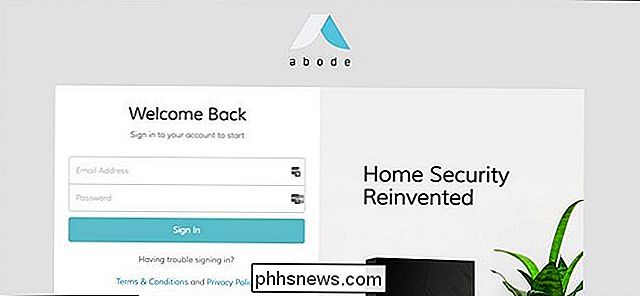
Una volta effettuato l'accesso, fai clic su "Account" nella barra laterale di sinistra.
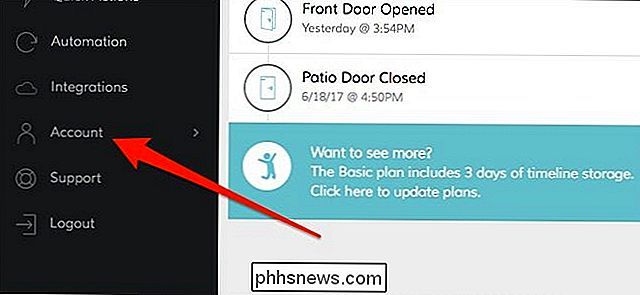
Seleziona "Impostazioni di sistema".
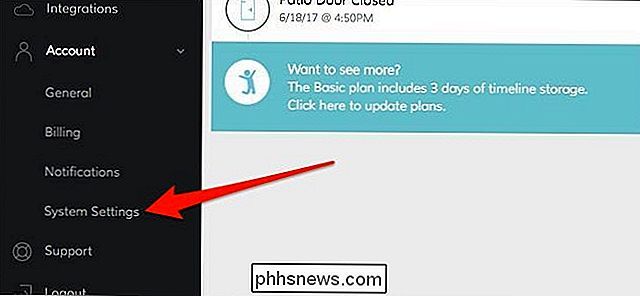
Sotto la sezione nella parte superiore (chiamata "Impostazioni generali") vedrai "Risoluzione telecamera di movimento". Fai clic sul menu a discesa accanto.
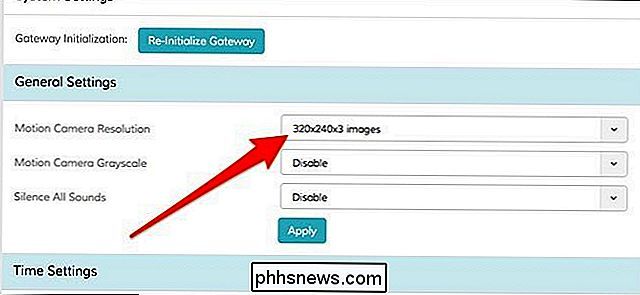
Ti verranno fornite le due opzioni: scegli "Immagini 640x480x3".
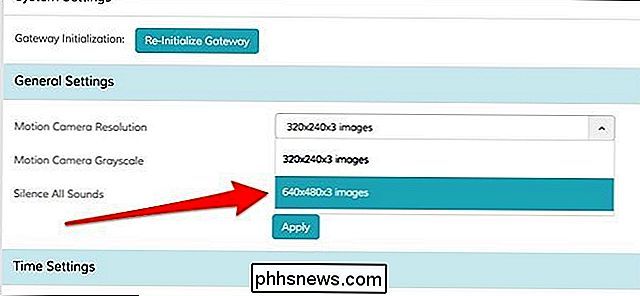
Puoi anche modificare le altre due impostazioni, che sono "Motion Camera in scala di grigi" e "Silenzio Tutto" suoni”. Entrambi sono disabilitati per impostazione predefinita. Altrimenti, fai clic su "Applica".
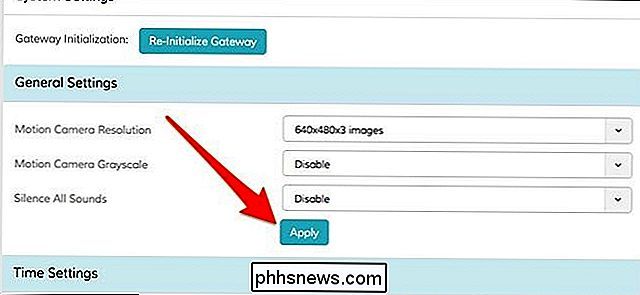
Probabilmente non noterai un'enorme differenza con qualsiasi mezzo, ma vale almeno la pena di sfruttare una risoluzione più alta se ti viene offerta, e questo vale per qualsiasi telecamera.

Come costruire il tuo computer, parte cinque: modificare il tuo nuovo computer
Congratulazioni, hai selezionato parti, assemblato il tuo PC e installato Windows! Ora puoi arrivare a ... qualunque cosa tu voglia, immagino. I giocatori ancora "saltano in aria"? È ancora una cosa? In realtà, prima di saltare in [noob farming e / o ranching / una baldoria di 12 ore su Pinterest / guardare ogni video Cracked di sempre / leggere più How-To Geek], probabilmente vorrai qualche minuto per aggiornare e proteggere il tuo nuovo PC splendente.

Come raggruppare le App di Apple TV nelle cartelle
A questo punto, probabilmente hai aggiunto molte app e giochi alla tua Apple TV, così tante che la tua schermata Home è diventata affollata e ingombrante. Raggruppare le cose in cartelle, tuttavia, può ripristinare rapidamente l'ordine. Questo metodo si applica solo alla Apple TV di quarta generazione.



